
1. Introdução
-
Documentos oficiais do Docker , documentos chineses do Docker, a atualização ficará para trás dos documentos oficiais
-
o que
DockeréDockerÉ um aplicativo打包, uma ferramenta分发e部署uma ferramenta, e também pode ser entendida como uma máquina virtual leve. Ela virtualiza apenas o ambiente operacional exigido pelo software, e não precisa de nenhum extra. Uma máquina virtual normal é um sistema completo e enorme, incluindo vários softwares, sejam eles necessários ou não.打包: É para empacotar as dependências, bibliotecas de terceiros e software necessários para a operação do software em um arquivo安装包.分发: Você pode安装包carregar o arquivo .部署: Take安装包, você pode executar o aplicativo com um comando e simular automaticamente exatamente o mesmo ambiente operacional, não importa onde você estejaWindows/Mac/Linux.
-
comparação de recursos
característica Máquina virtual comum DockerPlataforma cruzada Geralmente executado apenas em sistemas de classe de desktop, por exemplo, Windows/Macnão em um servidor sem uma GUIExistem muitos sistemas suportados, todos os tipos de windowseLinuxsão suportadosdesempenho Perda de alto desempenho e alto uso de memória, porque todo o sistema é virtualizado Bom desempenho, apenas o ambiente operacional exigido pelo software virtual, minimizando configurações inúteis automação precisa instalar tudo manualmente Um comando pode implantar automaticamente o ambiente necessário estabilidade A estabilidade não é alta e a diferença entre sistemas diferentes é grande Boa estabilidade, diferentes sistemas são implantados da mesma maneira
2. Instalação
-
instalação do docker , instalação do docker-compose , início rápido do docker, incluindo etapas detalhadas, como a instalação do Windows
-
Versão para desktop: https://www.docker.com/products/docker-desktop
-
Versão do servidor: https://docs.docker.com/engine/install/#server
-
dockerDepois que a instalação for bem-sucedida, você pode usar$ docker -vpara verificar se a instalação foi bem-sucedida. -
docker-composeDepois que a instalação for bem-sucedida, você pode usar$ docker-compose -vpara verificar se a instalação foi bem-sucedida.Perceber:
Exceto ao
Linuxinstalar emdocker, ele não será instalado automaticamentedocker-composee outras plataformas (window,mac) serão instaladas automaticamentedocker-compose.Após a instalação
docker, você pode$ docker-compose -vverificar se está instalado pelo caminho.Sedocker-composenão estiver instalado, você pode instalá-lo de acordo com o site oficial. -
Após a instalação bem-sucedida, na versão desktop, basta iniciá-lo para usar normalmente. Mesmo que a configuração seja alterada, você pode reiniciar o software. Na versão servidor, você precisa iniciar ou reiniciar
systemctl:# 前面的 sudo 可更具情况进行添加 # 将 docker 加入开机自启动的列表 $ sudo systemctl enable docker # 启动 $ sudo systemctl start docker # 停止 $ sudo systemctl stop docker # 重启 $ sudo systemctl restart docker # 查看状态 $ sudo systemctl status docker
-
-
Se estiver
Windowsno ambiente, você também precisa configurarWSLo ambiente:-
Aberto
Windows 虚拟化eLinux 子系统(WSL2)anexado: instalação do docker windows e outras etapas detalhadas .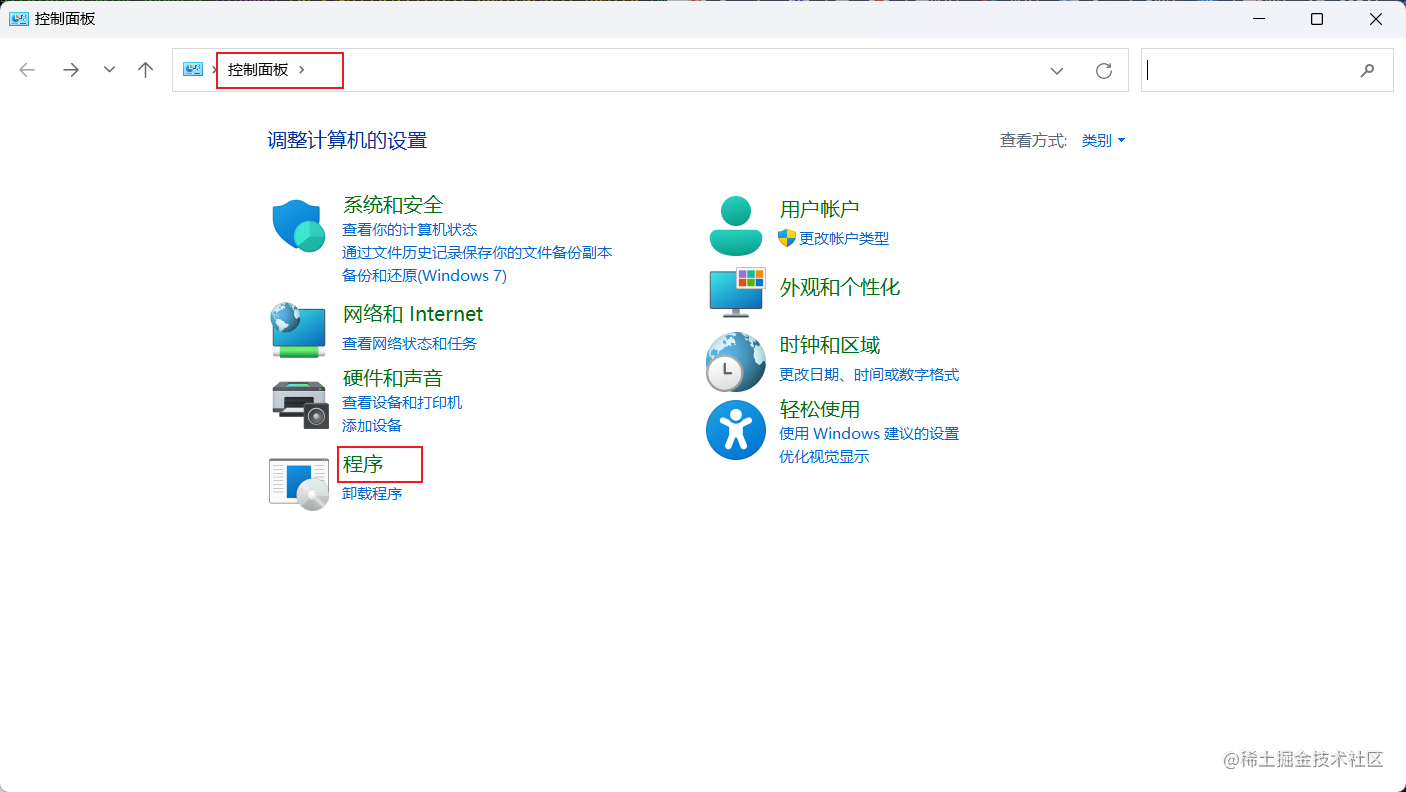
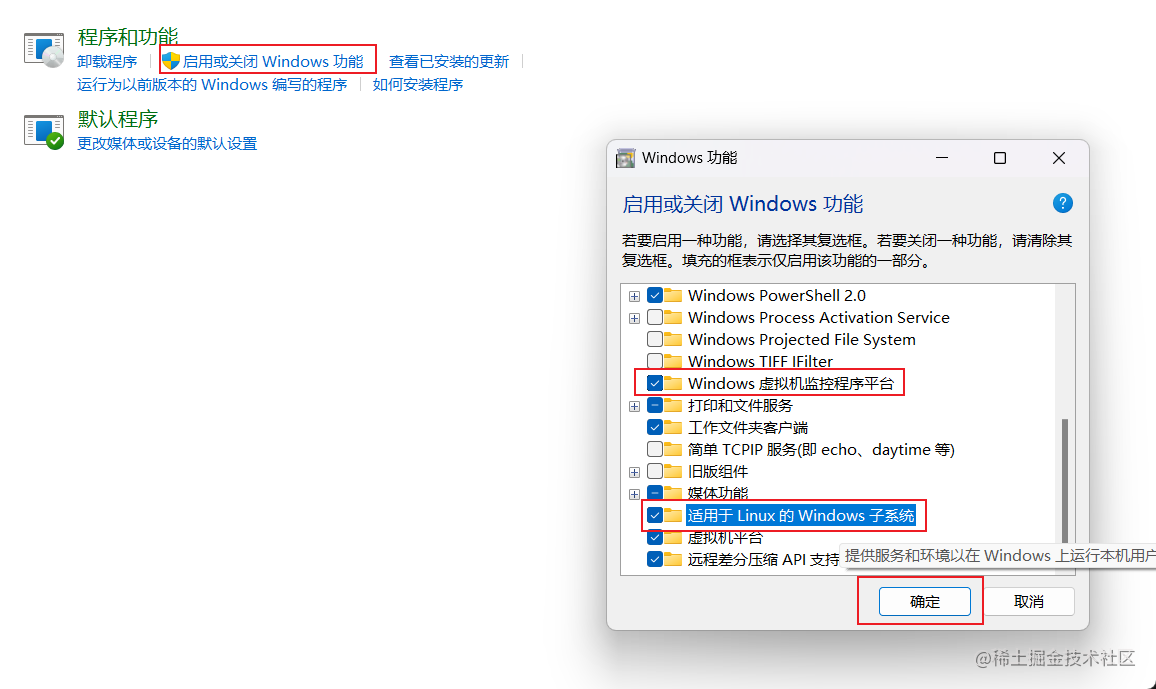
-
Ubuntu(乌班图)É um sistema operacional baseado emDebianaplicativos de desktopLinux, que podem ser pesquisados e baixados online no aplicativo, ou instalados por meio de comandos. -
O comando install (default install
ubuntu linux) deve ser executado emWindows 10 版本 2004e acima (build19041e acima) ouWindows 11usar o seguinte:# 安装好 ubuntu 后,并启动,会要求输入账号密码 $ wsl --install # 上面等于下面,默认安装就是 Ubuntu $ wsl --install -d Ubuntu # 输出 正在安装: Ubuntu 已安装 Ubuntu。 正在启动 Ubuntu... Installing, this may take a few minutes... Please create a default UNIX user account. The username does not need to match your Windows username. For more information visit: <https://aka.ms/wslusers> Enter new UNIX username: xxxx New password: Retype new password: passwd: password updated successfully Installation successful! To run a command as administrator (user "root"), use "sudo <command>". ...Após a instalação, como entrar
ubuntu?1. Você pode
cmd/PowerShellexecutar$ ubuntuo comando para entrarubuntu.2. Na pesquisa do sistema, procure
ubuntuo aplicativo e abra-o.
-
configuração do espelho
-
lista de espelhos
Atribuição espelhada endereço do espelho Dockerespelho oficial chinêshttps://registry.docker-cn.com DaoCloudestação espelhohttp://f1361db2.m.daocloud.io Azureespelho chinêshttps://dockerhub.azk8s.cn Estação Espelho HKUST https://docker.mirrors.ustc.edu.cn Nuvem Ali https://<your_code>.mirror.aliyuncs.com Você precisa registrar uma conta para obter uma conta privada, aqui está o https://ud6340vz.mirror.aliyuncs.com de outra pessoa Qiniu Yun https://reg-mirror.qiniu.com Nuvem NetEase https://hub-mirror.c.163.com Nuvem Tencent https://mirror.ccs.tencentyun.com -
formato de espelho
// 单个 "registry-mirrors": ["https://registry.docker-cn.com"] // 可以支持多个 "registry-mirrors": ["https://registry.docker-cn.com", "https://dockerhub.azk8s.cn", ...] -
Configurar espelhamento:
# 方法一【使用命令修改配置】 # 1.运行以下命令来编辑 Docker 配置文件: $ sudo vim /etc/docker/daemon.json # 2.将以下内容复制到文件中,文件中有对象则去掉 {} 拷贝进去: { "registry-mirrors": ["https://registry.docker-cn.com"] } # 3. 保存并关闭文件。 # 4. 重启Docker服务: $ sudo systemctl restart docker # 5. 完成后,可以通过运行以下命令来验证是否成功: $ docker info # 6. 注意:如果是从其他镜像源获取镜像,需要将 https://registry.docker-cn.com 替换为相应的镜像源地址。 # 方法二:【使用 Docker Desktop 界面修改】 # 1.在 Docker Desktop 的状态栏上右键单击图标,选择 Settings。 # 2. 在 Docker Engine 选项卡中,找到 Registry mirrors 并单击 + 按钮。 # 3. 输入新的镜像源地址。 "registry-mirrors": ["https://registry.docker-cn.com"] # 4. 单击 Apply & restart 保存更改并重启服务。 # 5. 如果按钮自带重启,则不需要管,没有 restart 则需重启 Docker 服务。 # 6. 完成后,可以通过运行以下命令来验证是否成功: $ docker info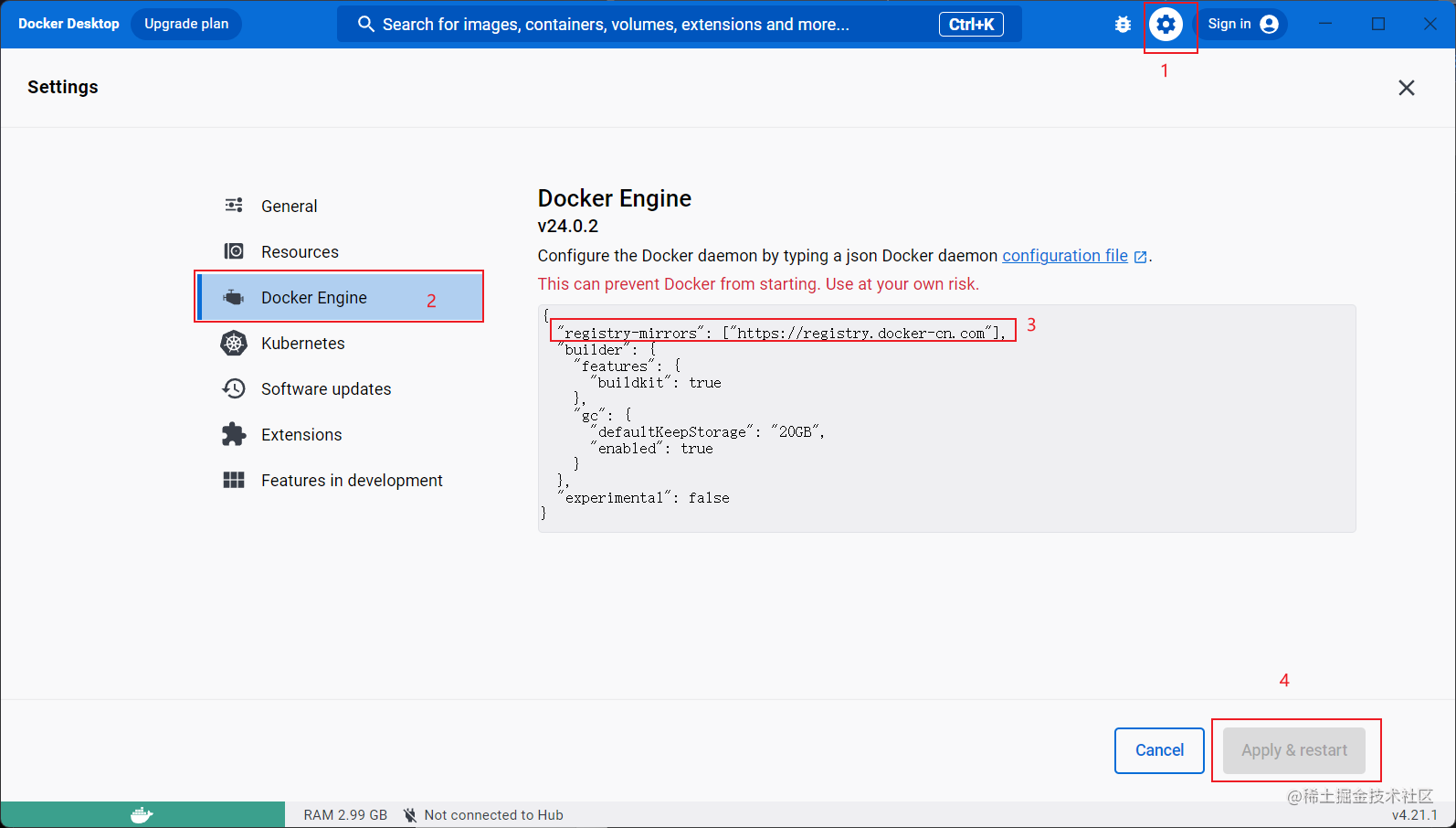
-
Ver espelho atual
$ docker infoExecute o comando acima para ver se há algum nas informações de saída
Registry Mirrors. Se não houver padrão, significa um espelho externo. Se houver, significa que há um endereço de espelho personalizado:... Registry Mirrors: https://registry.docker-cn.com/
-
Três, use
-
Comandos comuns
# 运行容器 $ docker run ... # 查看当前运行中的容器 $ docker ps # 查看镜像列表 $ docker images # 从仓库中拉取镜像 $ docker pull # 删除指定 id 的容器 $ docker rm <container-id> # 停止/启动指定 id 的容器 $ docker stop/start <container-id> # 删除指定 id 的镜像 $ docker rmi <image-id> # 查看 volume 列表 $ docker volume ls # 查看网络列表 $ docker network ls ...... -
DockerLista de comandos de comando: https://docs.docker.com/engine/reference/commandline/run/ -
DockerArmazém espelho oficial: https://hub.docker.com/Por exemplo: pesquisar
redis, baixar e executar.$ docker run -d -p 6379:6379 --name redis redis:latest -d # 表示可后台运行容器(守护式运行) -p # 宿主机端口:docker容器端口,将容器端口映射到宿主机上,通过宿主机访问内部端口 --name # 给要运行的容器起的名字 redis:latest # 指定版本 -it # 表示与容器进行交互式启动 /bin/bash # 交互路径 -v # 将容器内的指定文件夹挂载到宿主机对应位置 ...... -
docker-composemaneira de correrExemplo: Search
wordpress, que pode ser executado viadocker-compose.ymldownload.Crie um novo
docker-compose.yml, copie o conteúdo e salve-o e, em seguida, execute o comando de instalação neste diretório$ docker-compose up -dApós a conclusão da instalação, você pode acessar